适用于 Windows 10 的最佳免费视频下载器 [我测试了 30 多个]
10分钟读
发表于
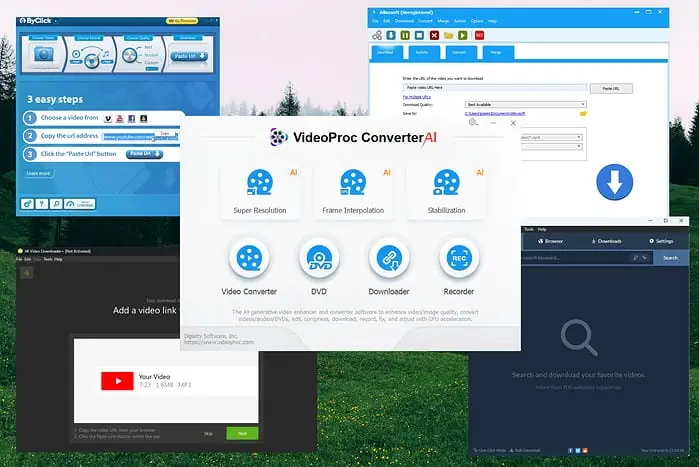
选择适用于 Windows 10 的最佳免费视频下载器需要对可用工具进行深入分析。
我在 Windows 30 VM(虚拟机)内测试了 10 多个免费视频下载器,以找到最佳的软件选项。让我告诉你我发现了什么。
适用于 Windows 10 的最佳免费视频下载软件
1. VideoProc 转换器 AI
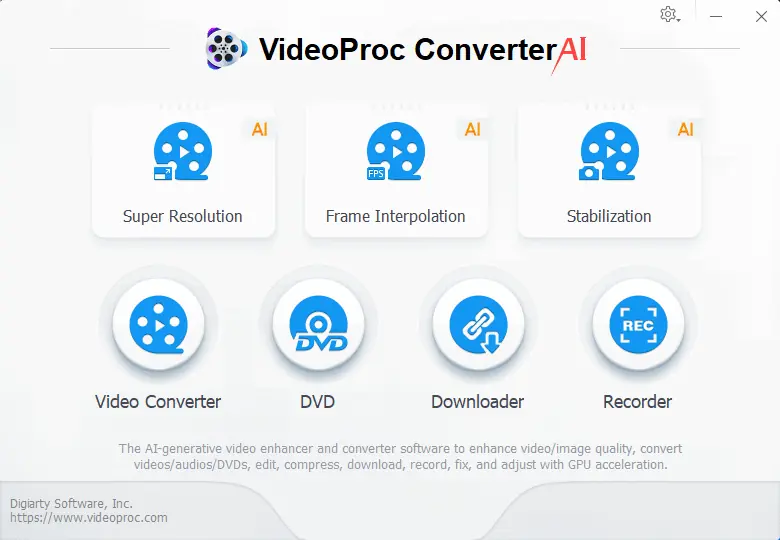
VideoProc Converter AI 是我在适用于 Windows 10 设备的最佳免费视频下载器列表中的首选。这个令人难以置信的功能中心提供了成功下载所需的一切。
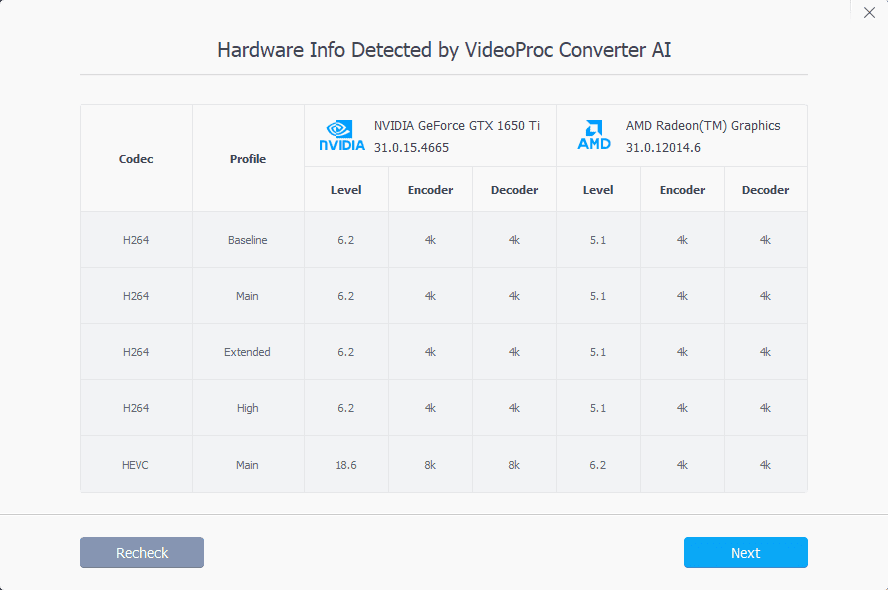
该软件会自动识别您设备的硬件信息,从而建议使用最佳的编码和解码选项。
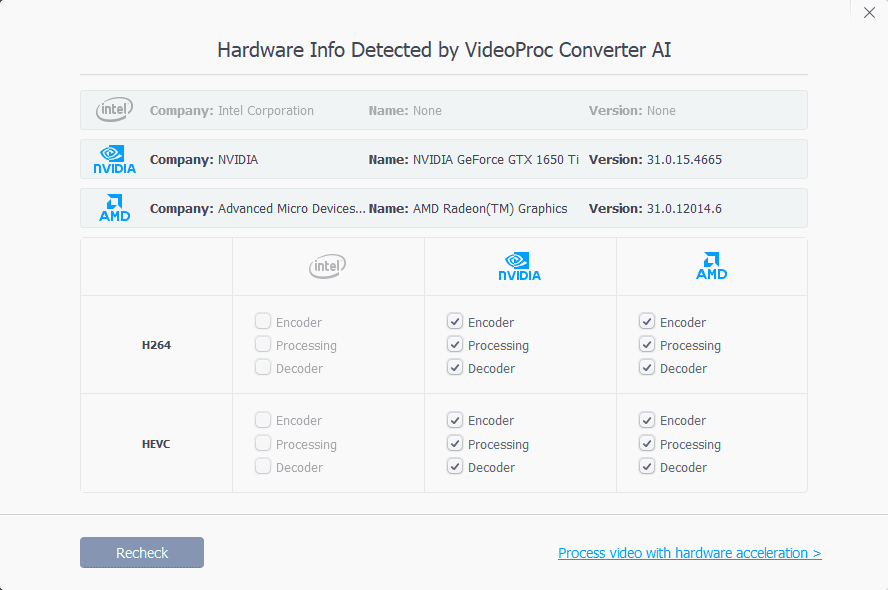
在这里,您可以下载快速高效的下载过程所需的所有编码器、解码器和所有其他工具。
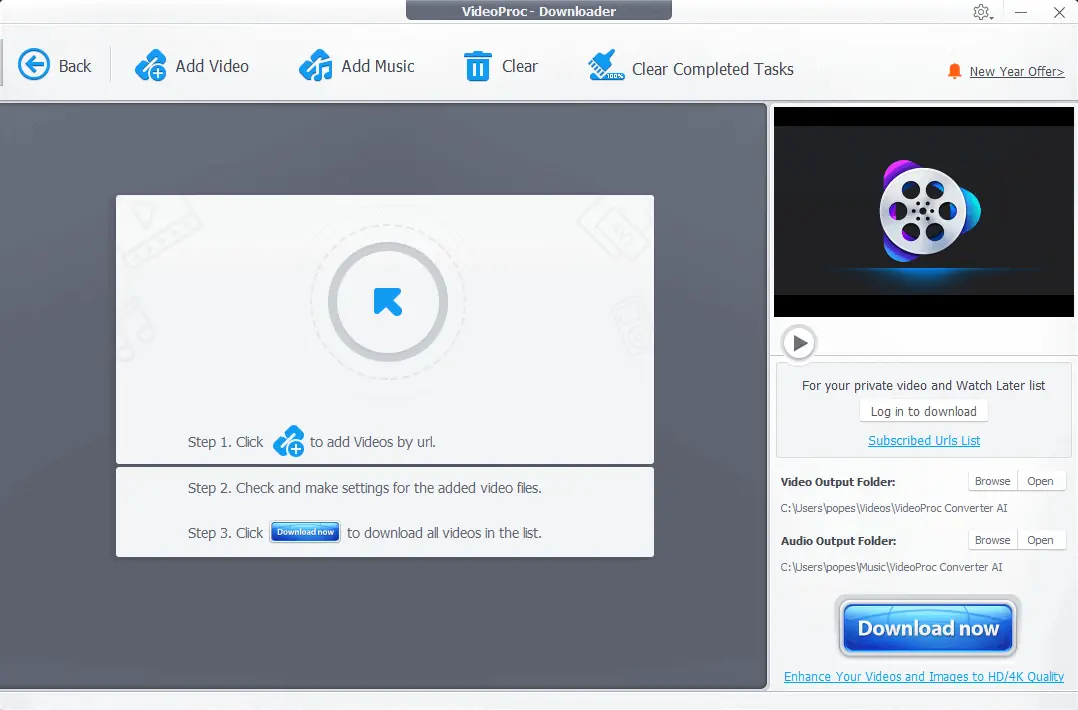
要开始下载视频,您需要单击“添加视频”按钮。
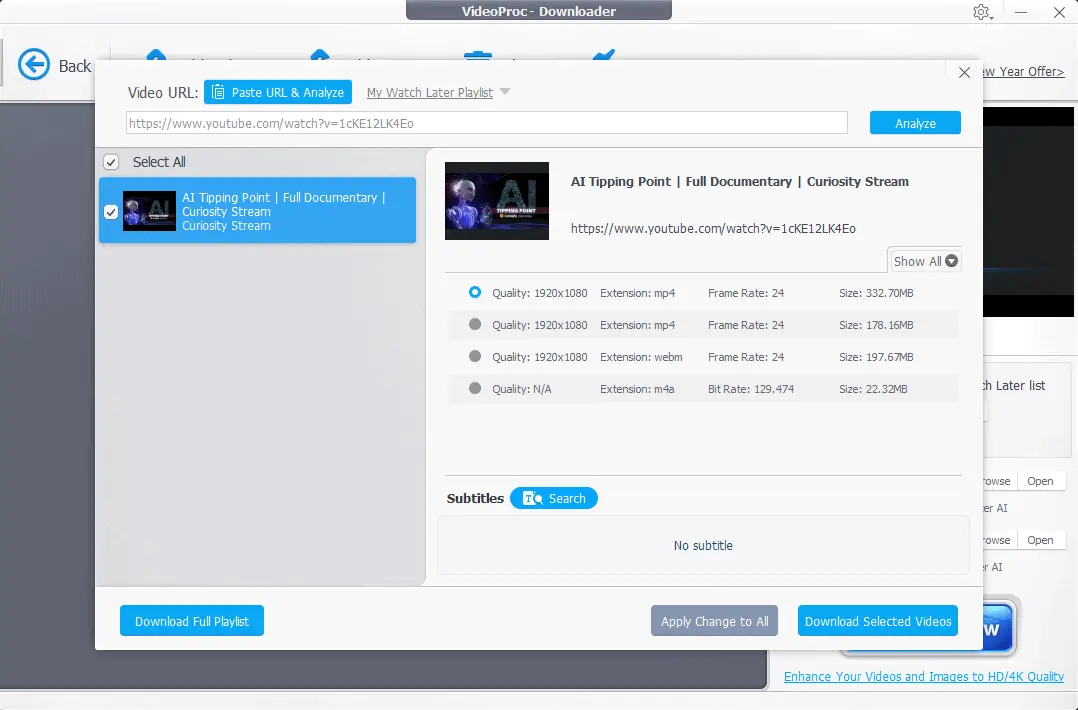
然后您可以单击“分析”,软件将为您提供一些有用的质量选项。这会影响下载时间和输出文件大小,因此请明智选择。
优点
- 它可以下载整个播放列表或一个视频
- 用户友好的界面,清晰的菜单和出色的设计
- 广泛的兼容性选项
- 它可以下载各种大小和帧速率的文件
- 各种其他有用的工具,例如超分辨率、帧插值和稳定功能
缺点
- 在我的测试过程中没有发现任何缺点
2. 4K视频下载
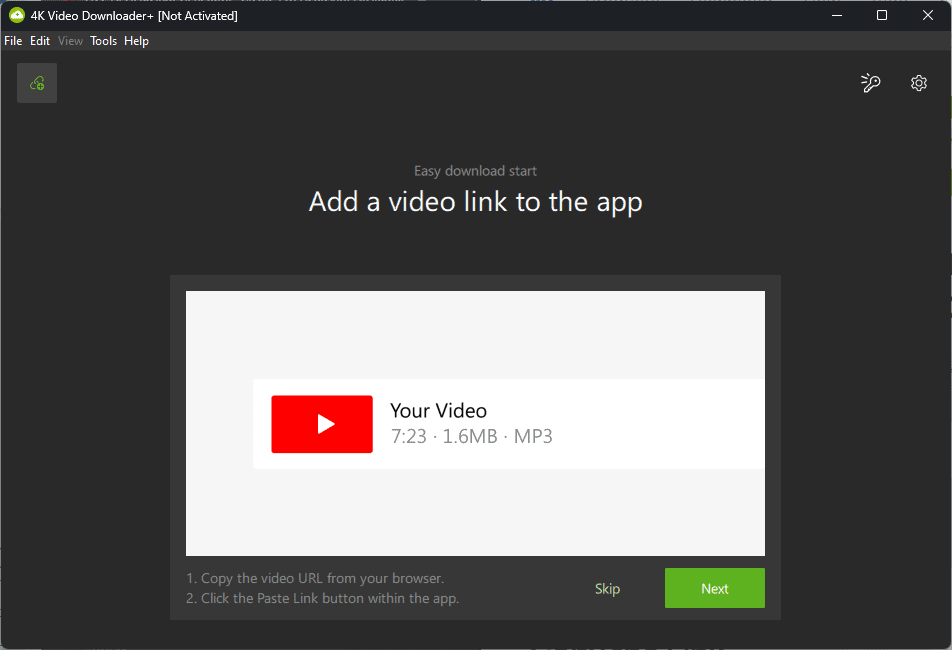
4K Video Downloader 是另一款顶级软件,可让您从各种平台下载视频,包括 YouTube。
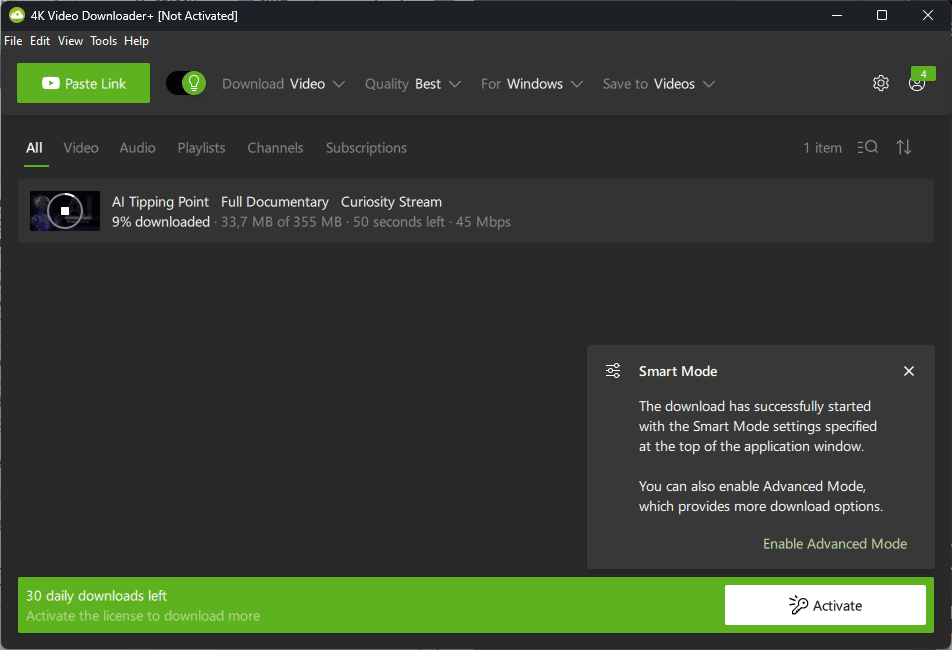
该软件可以下载质量惊人的视频,不会浪费太多资源,并提供广泛的输出选项。
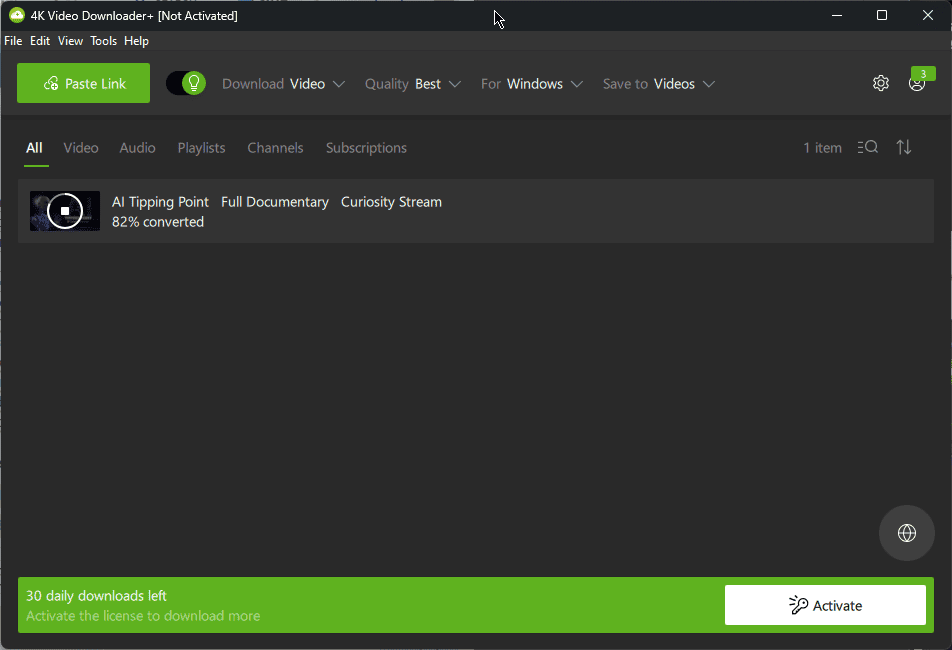
这不仅仅是一个简单的视频下载器,它甚至可以让您下载 360 度视频。这些可以在您喜欢的 VR 设备上重播。
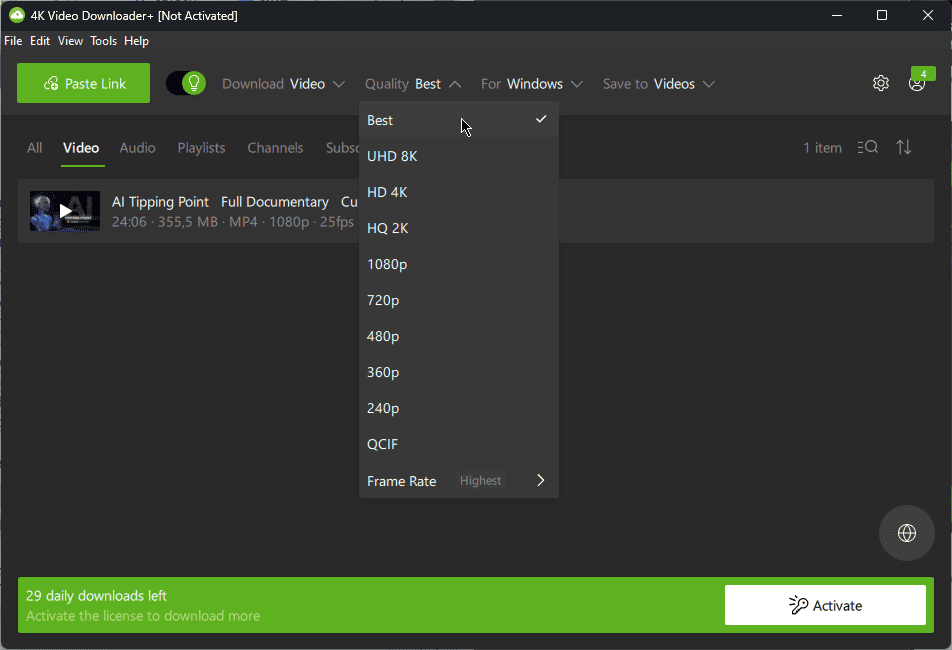
该软件与 Windows、macOS 和 Linux 完全兼容,使其具有超级通用性。
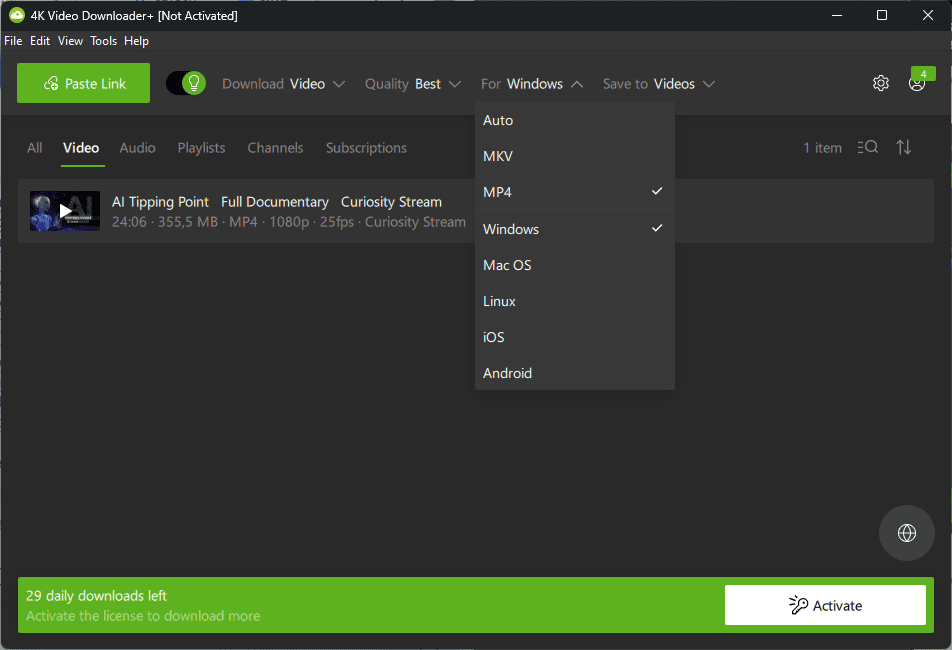
尽管如此,还是有一些限制,例如无法下载包含超过 24 个视频或字幕的播放列表。对于这些功能,您需要支付许可证费用。
优点
- 出色的界面和用户友好的选项
- 输出质量可能是整个列表中最好的
- 下载时间不错,对系统资源的影响很小
缺点
- 免费下载播放列表仅限 24 个视频
- 免费版本不下载字幕
3. 快照下载器
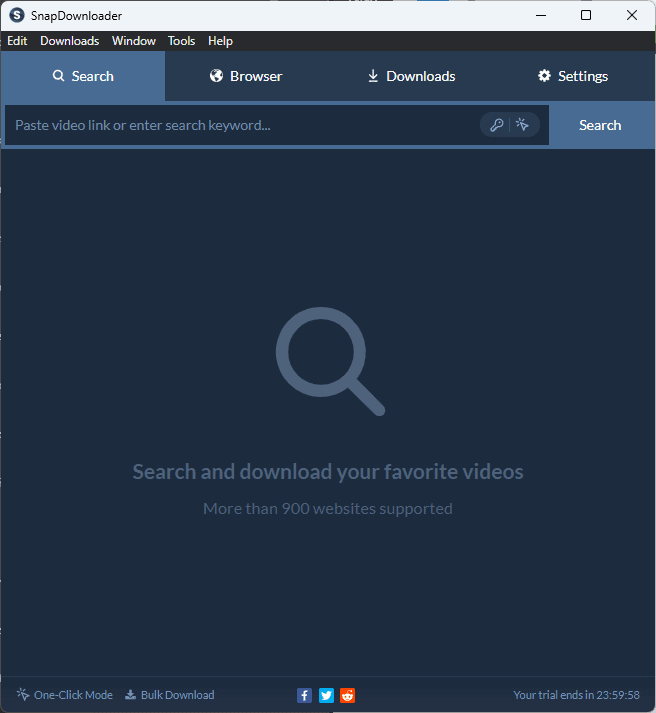
SnapDownloader 是另一个强大的视频下载应用程序,提供快速直观的服务。
该软件支持超过 900 个网站,包括 YouTube、Instagram、Facebook、Dailymotion 和 Vimeo。
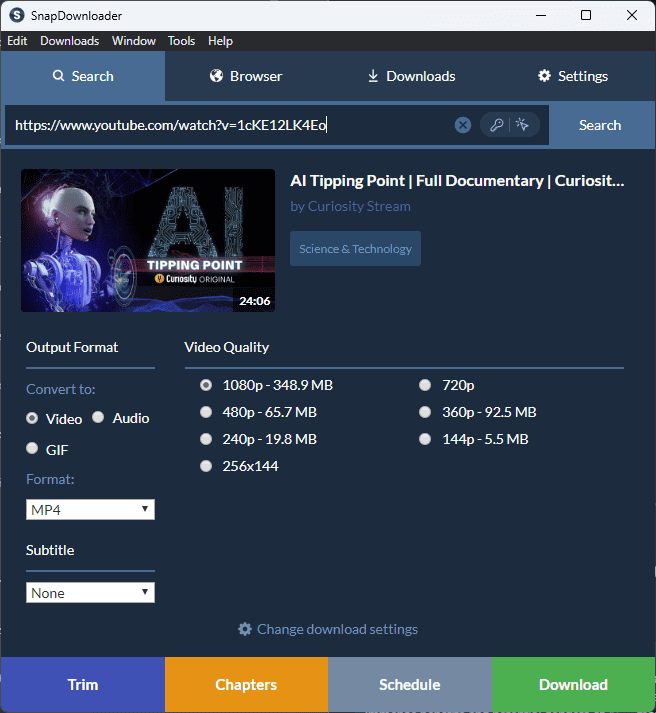
广泛的输出设置使其非常适合任何任务,无论视频有多大。
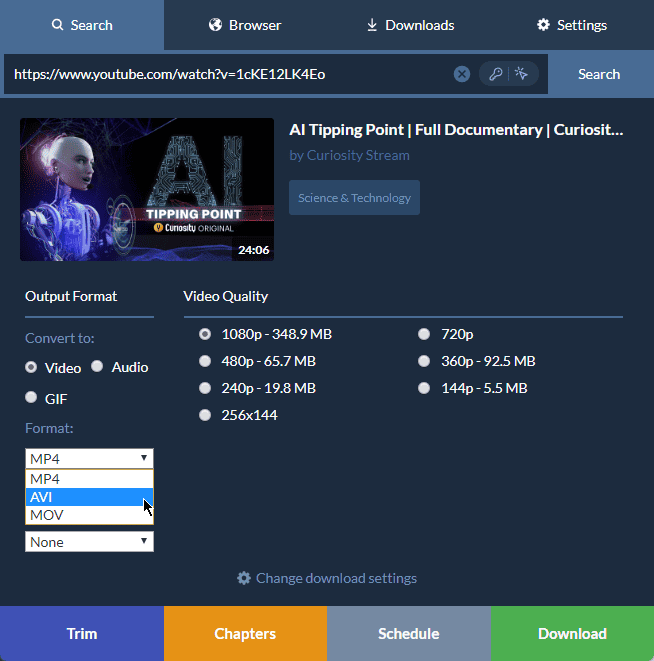
您可以下载从 144p 到 8K 等各种质量的视频,为各种目的提供有用的设置。
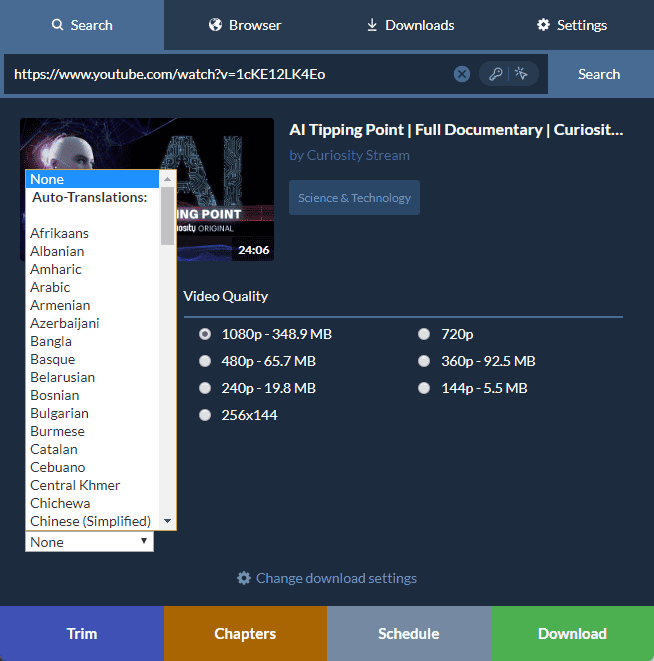
该软件有免费版本,但与付费版本相比相当有限。
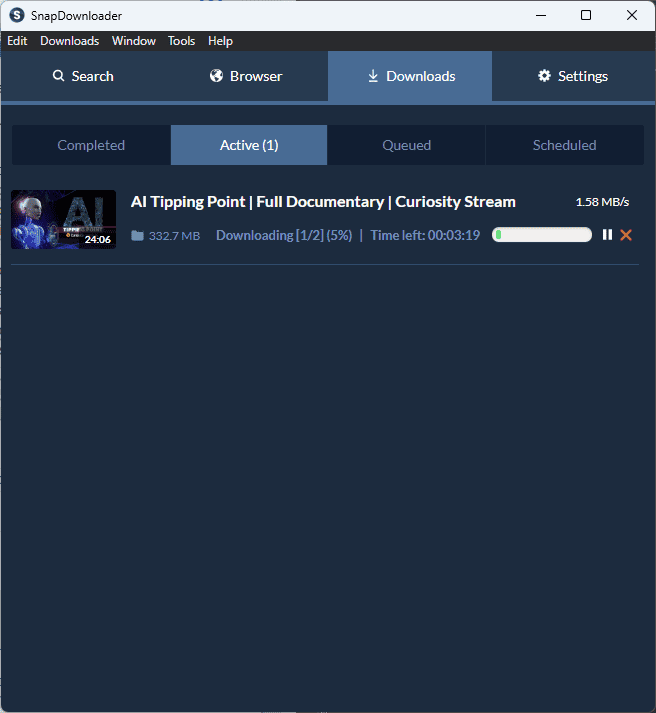
这个应用程序给我留下深刻印象的是超快的下载过程,只需几分钟即可完成。
优点
- 最多可同时下载 15 个视频
- 视频处理速度非常快,无上限
- 它具有用户友好且干净的用户界面设计
- 公司提供 24/7 客户支持
缺点
- 免费试用只能使用48小时
4. Allavsoft 视频和音频下载器
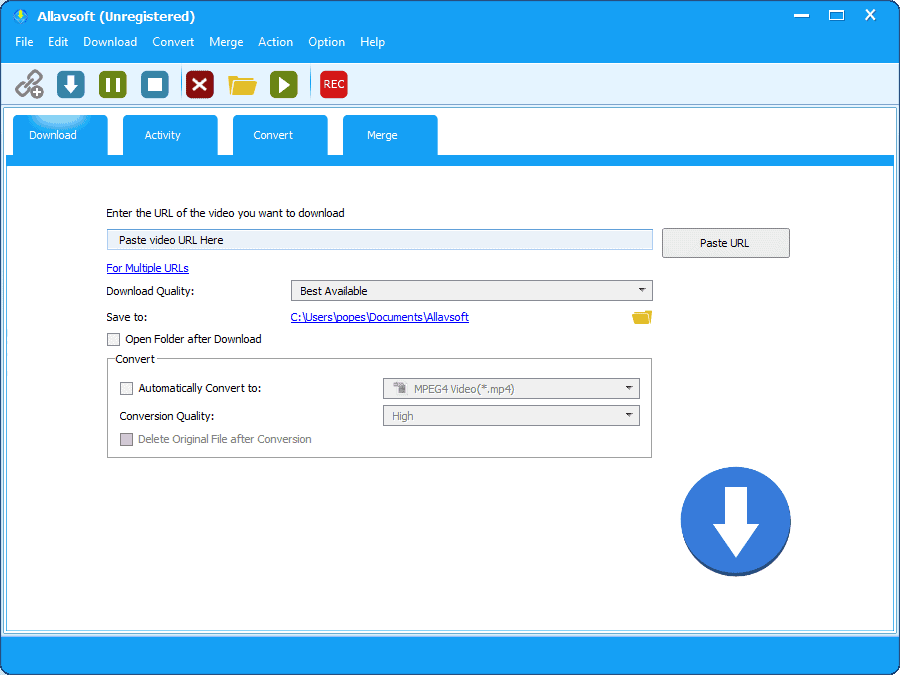
Allavsoft Downloader 是另一个功能强大且免费的视频下载器,可以在 Windows 10 上完美运行。这个方便的工具具有额外的功能,例如 变流器 和合并功能。
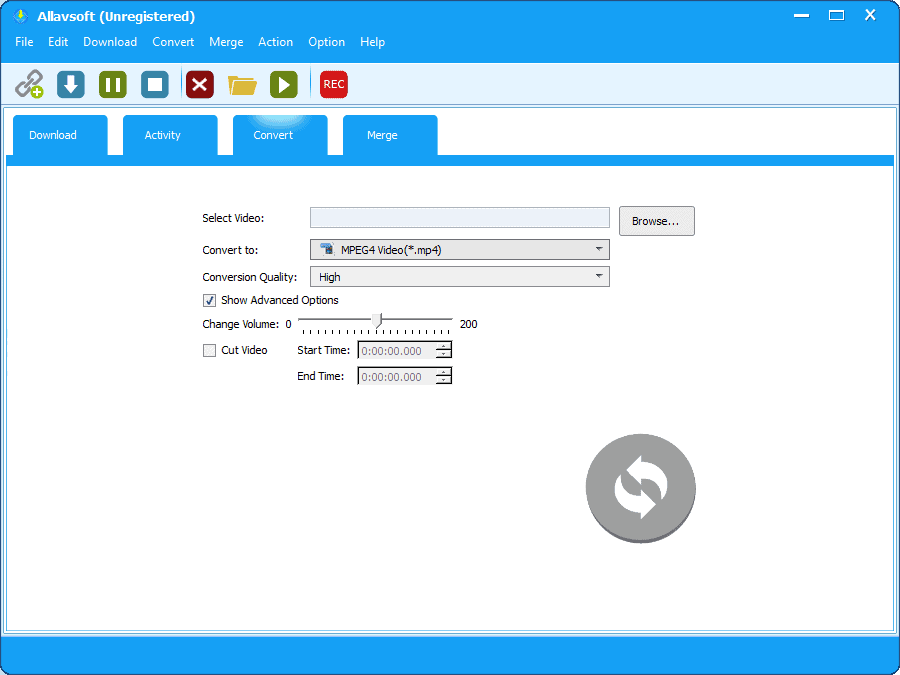
“转换”选项卡允许您将视频从一种格式转换为另一种格式。
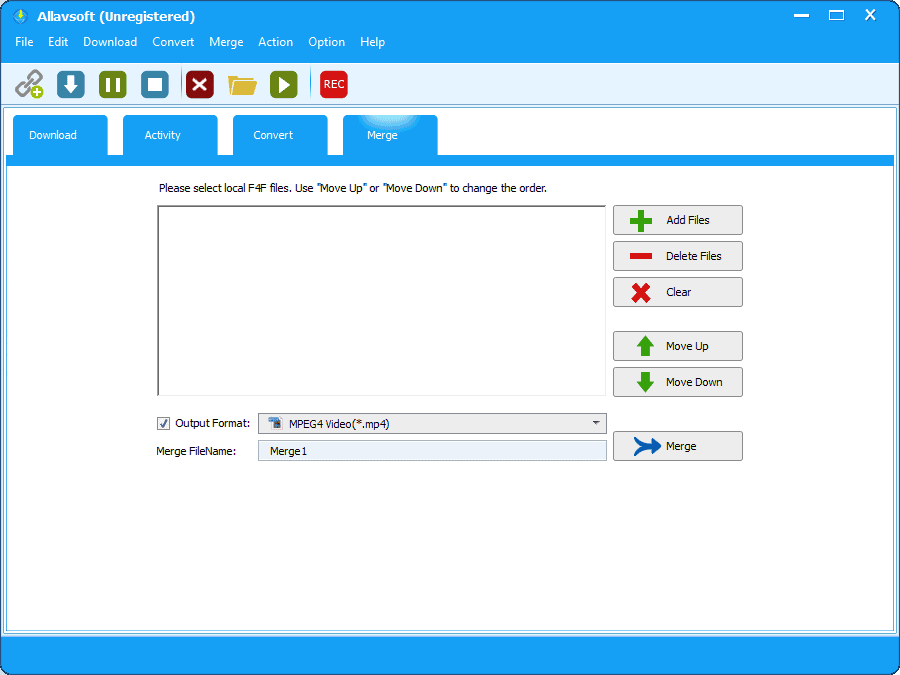
“合并”选项卡使您能够将两个或多个视频合并为一个。最重要的是,“下载”选项卡涵盖了此任务,而“活动”菜单则显示下载文件的进度。
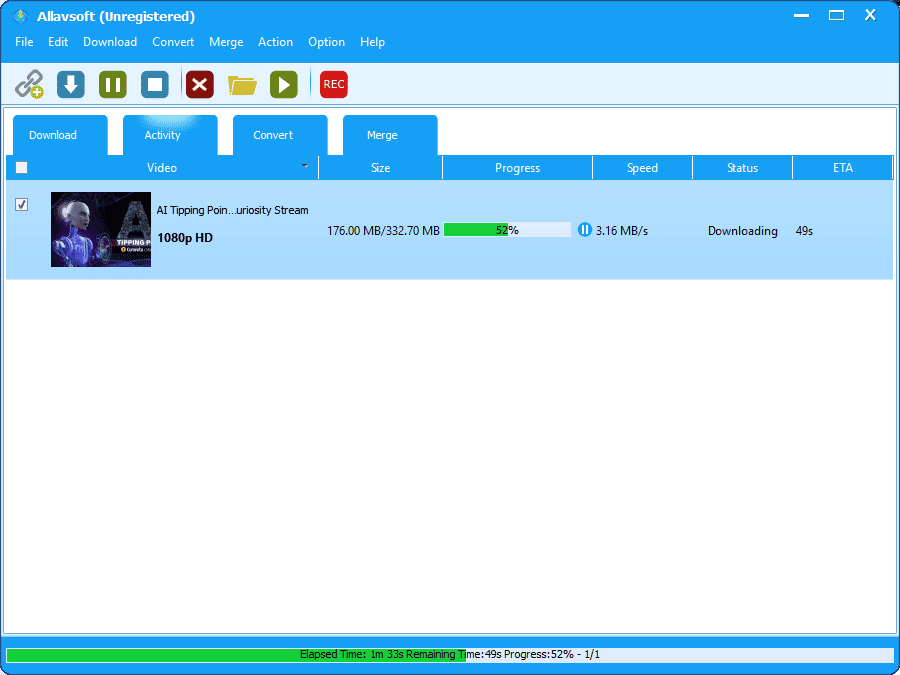
下载速度很快,视频的质量与最佳设置下在线找到的视频相同。
优点
- 它可以从各种来源下载视频
- 包括高清视频下载选项
- 界面简单易用且设计精良
- 可以同时转换多个视频
缺点
- 免费版本最多下载 5 个视频
- 免费转换器和合并仅适用于最多 5 分钟的视频片段
5. By点击下载器
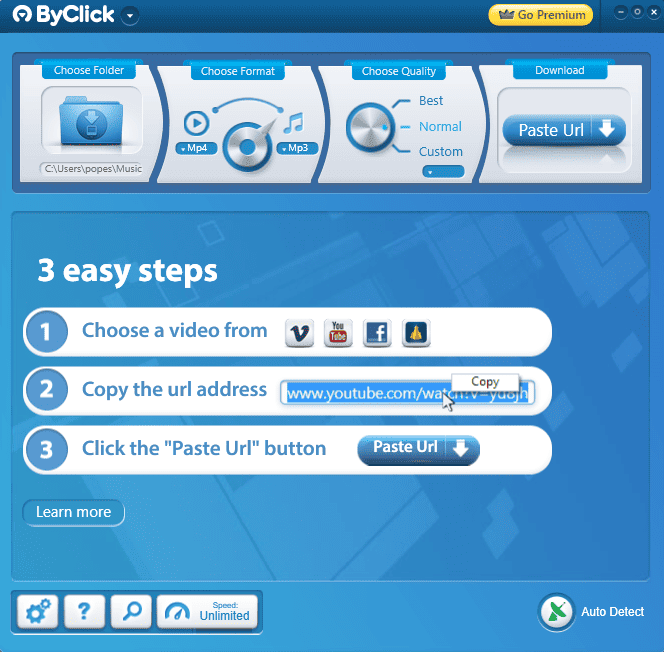
ByClick Downloader 的界面可能看起来已经过时,但该应用程序仍然完全可用。
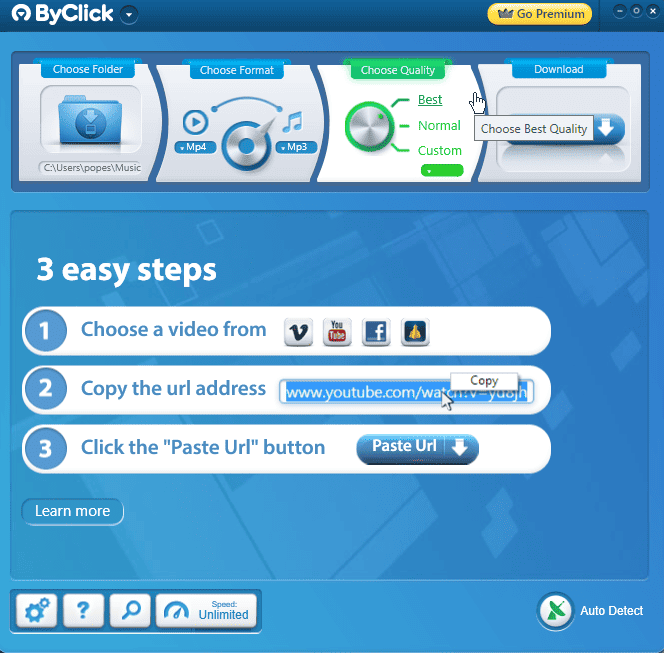
您可以移动质量旋钮并在“最佳”、“正常”和“自定义”之间进行选择。通过“自定义”选项,您可以选择手动下载的视频质量。
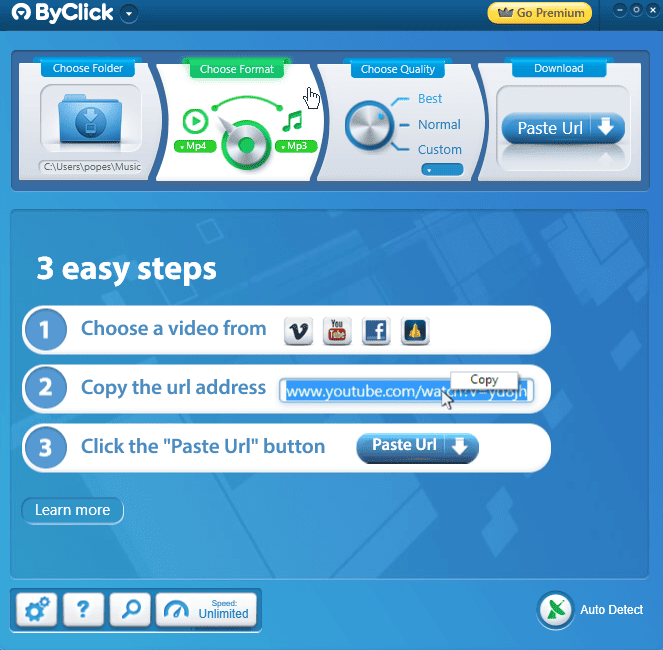
“选择格式”转盘可让您选择要下载文件的输出。不幸的是,它只有两个可用选项,但这仍然适合我们的列表。
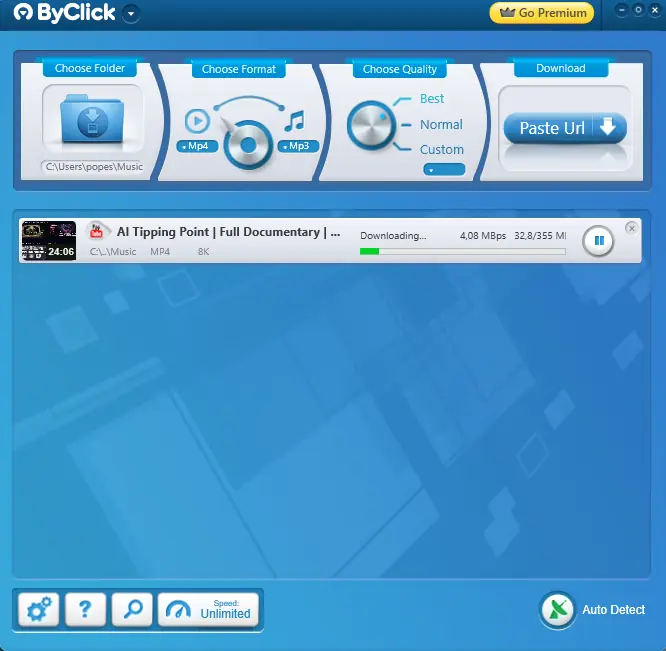
下载文件就像将视频链接复制粘贴到应用程序中一样简单,然后等待它完成下载过程。
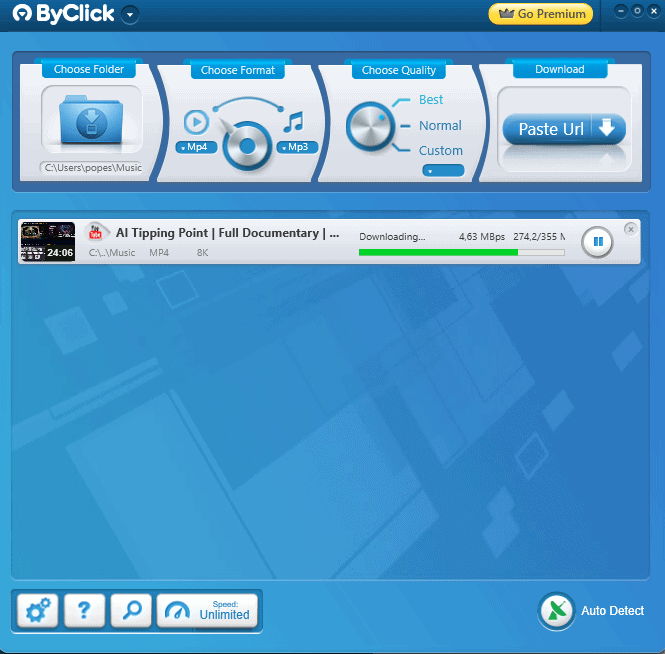
下载的质量非常好,而且过程很快。
优点
- 非常简单易懂的界面
- 它确保快速的下载速度
- 它可以从各种在线来源下载视频
缺点
- 简单的设计可能不会给一些用户留下深刻的印象
- 过时的按钮设置可能会令人困惑
6. YTD视频下载
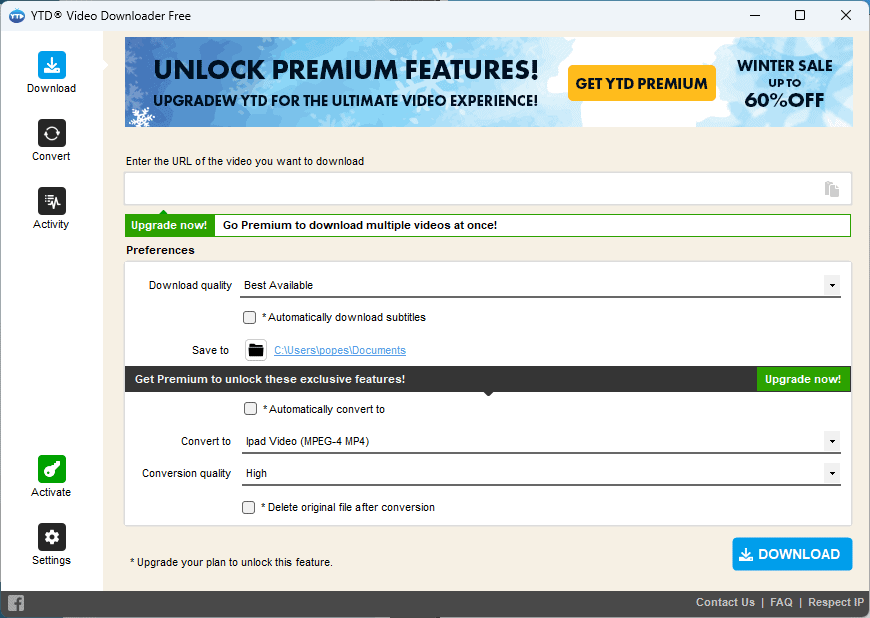
YTD Video Downloader 是另一个有用的工具,尽管它的界面已经过时,但效果很好。
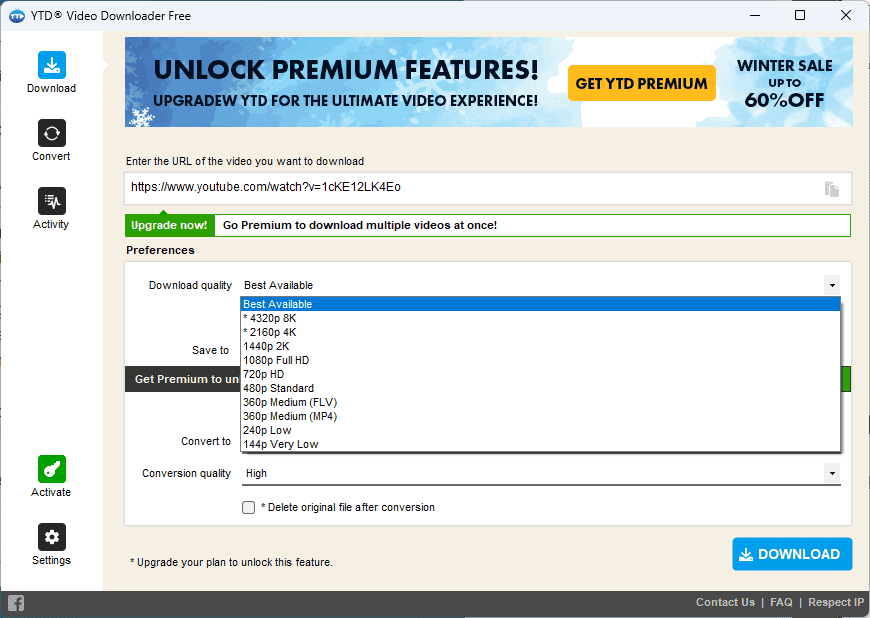
正如您所看到的,有很多下载质量选项可供选择,选择合适的选项将取决于您的需求。
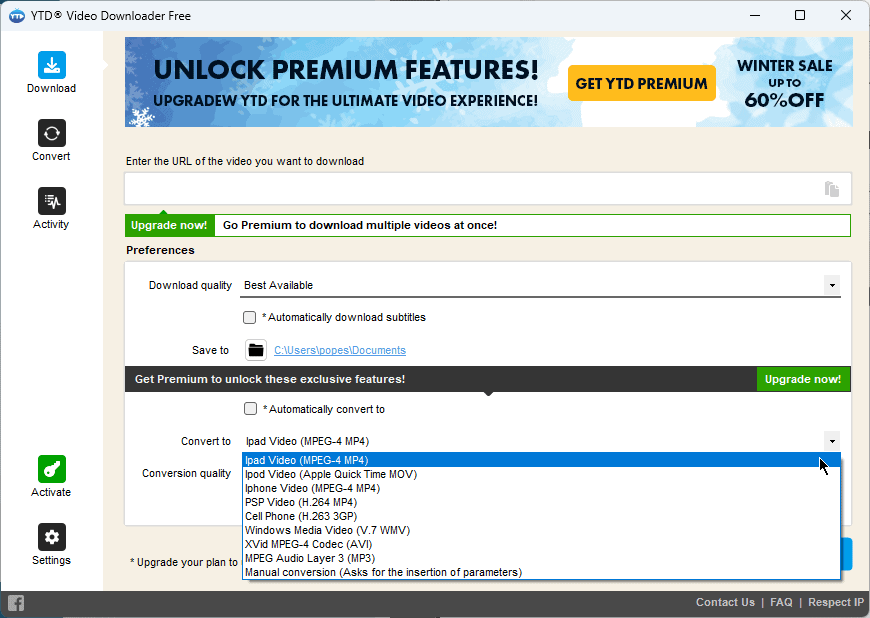
尽管免费版本无法使用此功能,但使用高级许可证,您还可以自动将下载的任何视频转换为与您喜爱的设备(如 iPad、iPod、PSP 视频等)兼容的格式。
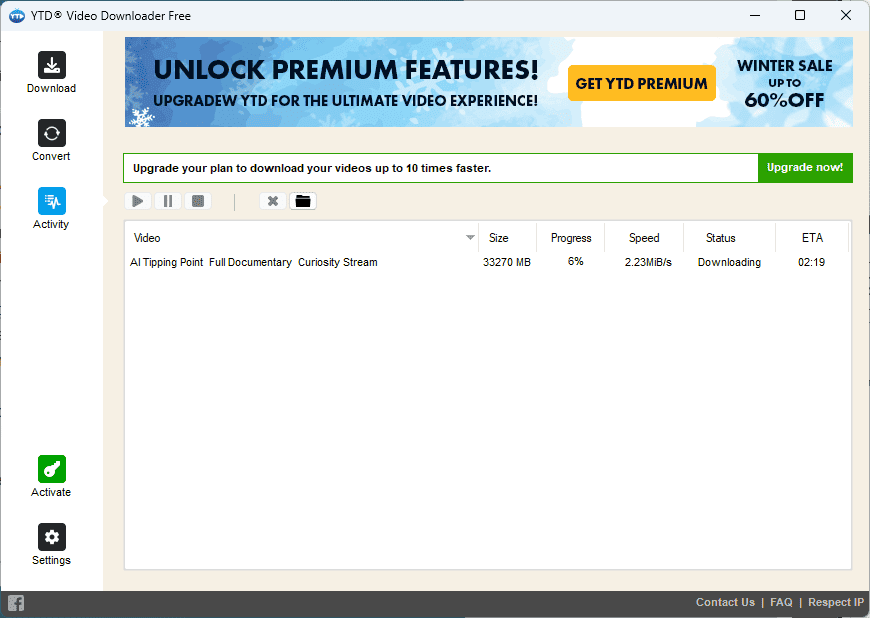
下载视频只花了2.5分钟,下载质量无可否认是很好的。
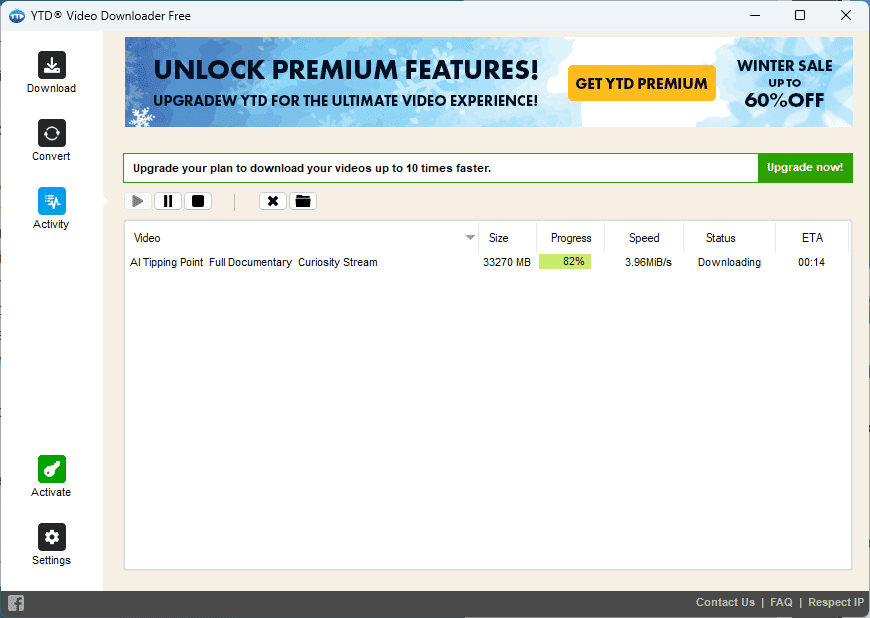
事实证明,这个方便的工具非常有用,特别是如果您决定投资高级版本。
优点
- 可以从50多个网站下载视频
- 它可以转换多种格式,包括MP3、MOV、WMW等。
- 下载的视频可以在多个设备上观看
缺点
- 下载过程相当缓慢
- 它一次只能下载或转换一个视频
7. Freemake Video Downloader
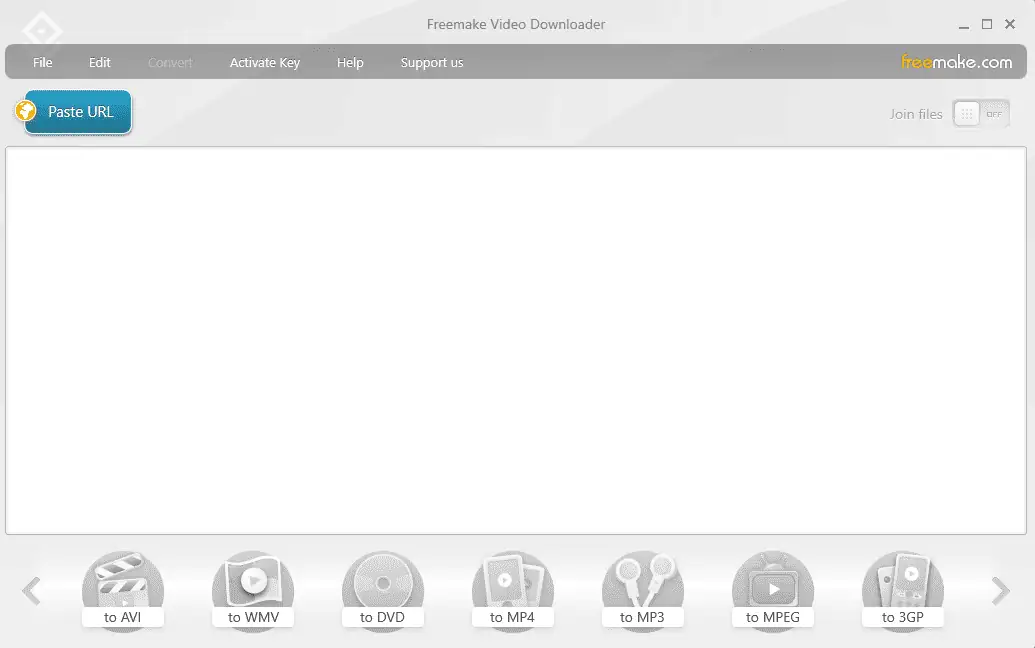
Freemake Video Downloader 是另一个不错的选择,它涵盖各种输出格式并确保良好的质量结果。

如您所见,将视频链接粘贴到应用程序中后,我可以选择输出格式,然后选择所需的输出质量级别和存储位置。
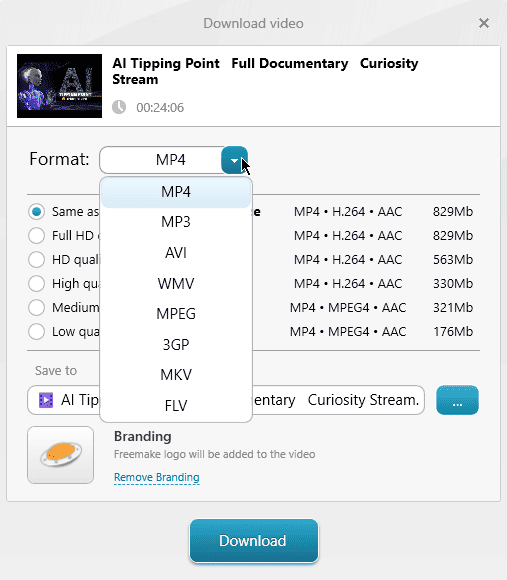
格式选项涵盖 MP4、MP3、AVI、WMW、MPEG 等变体。
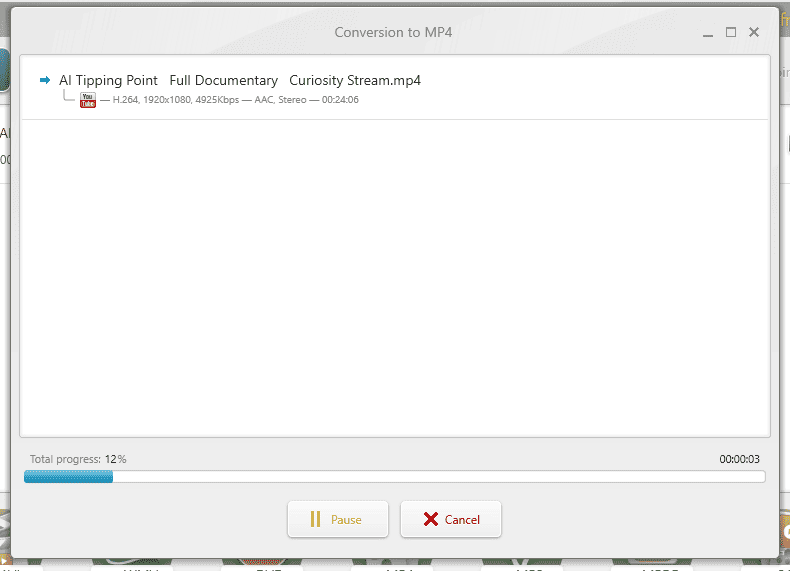
然后初始化下载,过程非常快。只需一分钟,您的视频就会下载完毕。
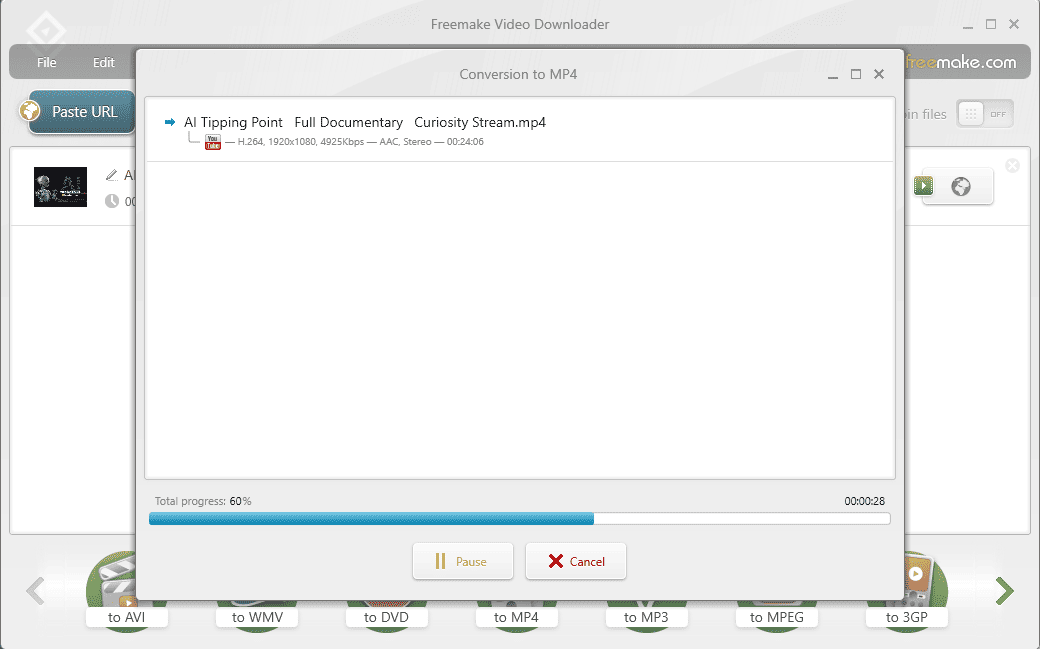
输出的质量与设置过程中选择的完全一致,并且不存在伪影或声音问题。
优点
- 视频可以从各种来源下载
- 它包括高清视频下载选项
- 界面简单易用
- 它支持同时多个视频转换
缺点
- 使用免费版本下载的视频将添加 Freemake 徽标
- 有3分钟的时间限制
8. WinX Youtube 下载器
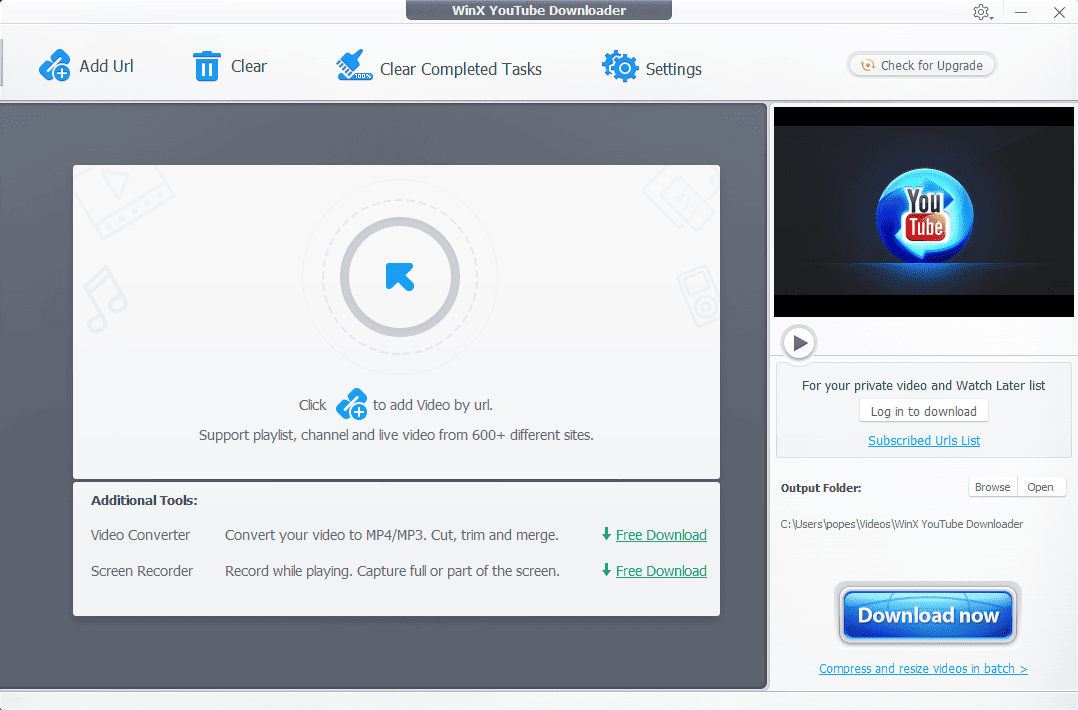
WinX Youtube Downloader,顾名思义,是一个更加有限的视频下载器,因为它只能从指定的网站进行下载。
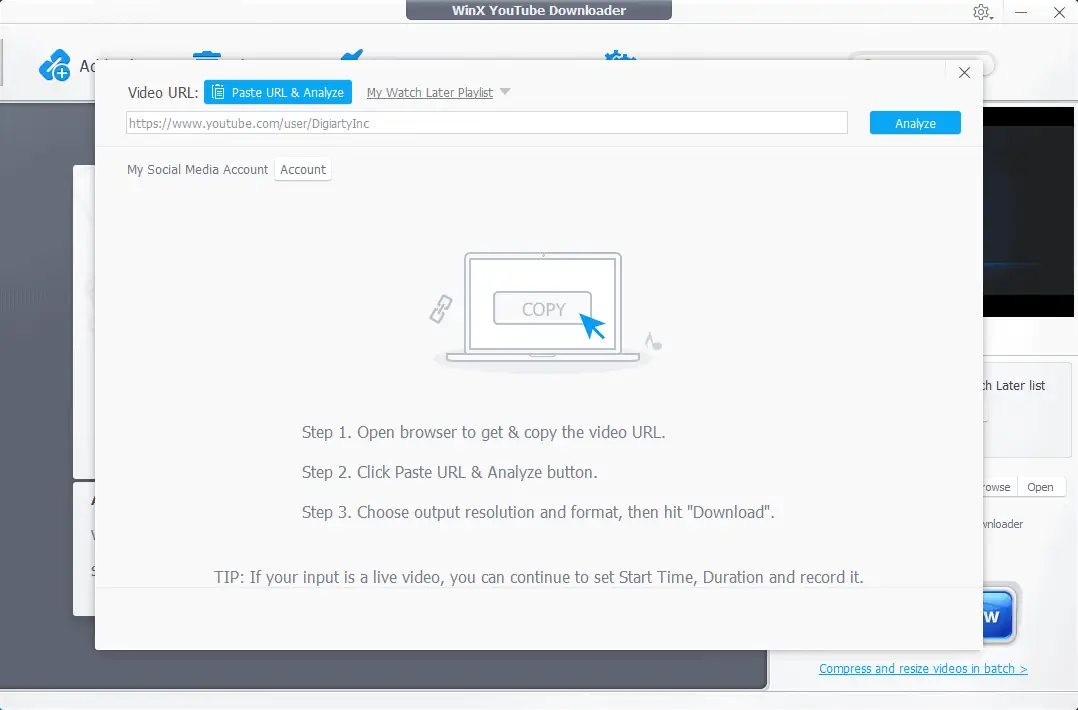
下载过程直观,菜单设计精良。为了开始这个过程,我复制粘贴了视频的链接。
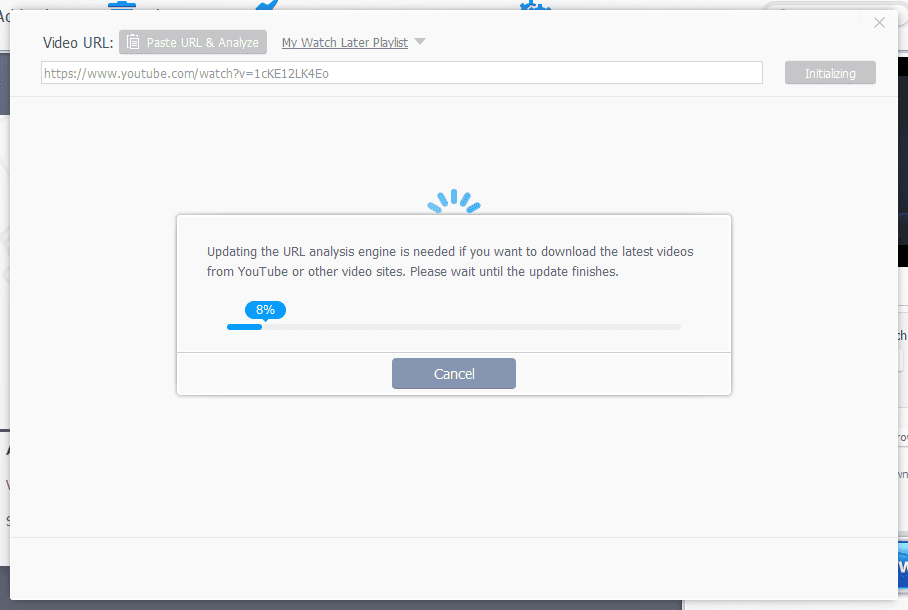
一旦发生这种情况,软件就会开始扫描任何问题,然后下载过程完成。
优点
- 可以从各种网站下载视频
- 包括高清视频下载功能
- 可用于同时转换多个视频
- 界面易于理解和使用
缺点
- 与其他选项相比,下载格式受到限制
- 它不包括批量下载功能
9. 任何视频转换器
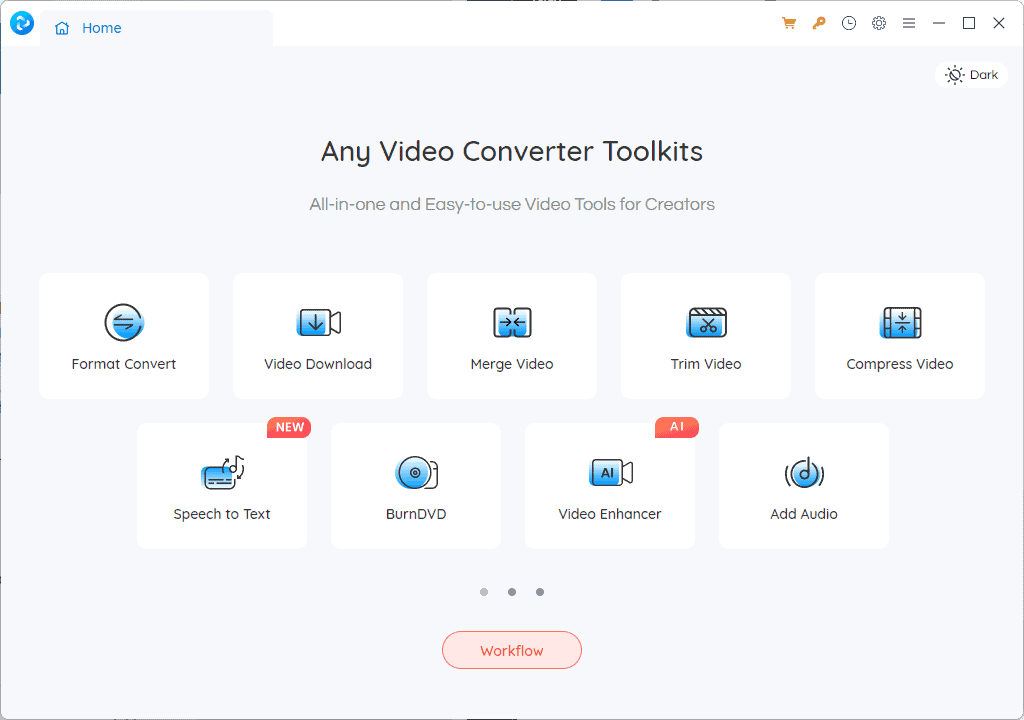
AnyVideo Converter 是一套令人惊叹的应用程序,涵盖从下载视频到转换、合并、修剪和压缩等所有选项。
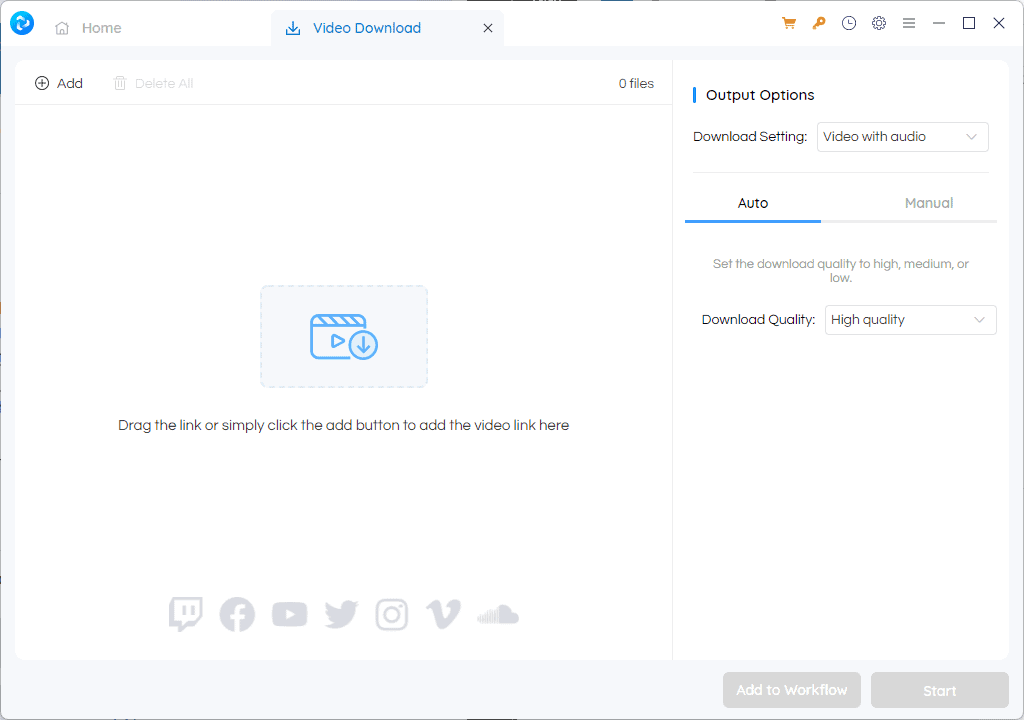
打开视频下载选项卡后,我们可以轻松复制粘贴我们想要下载的视频。
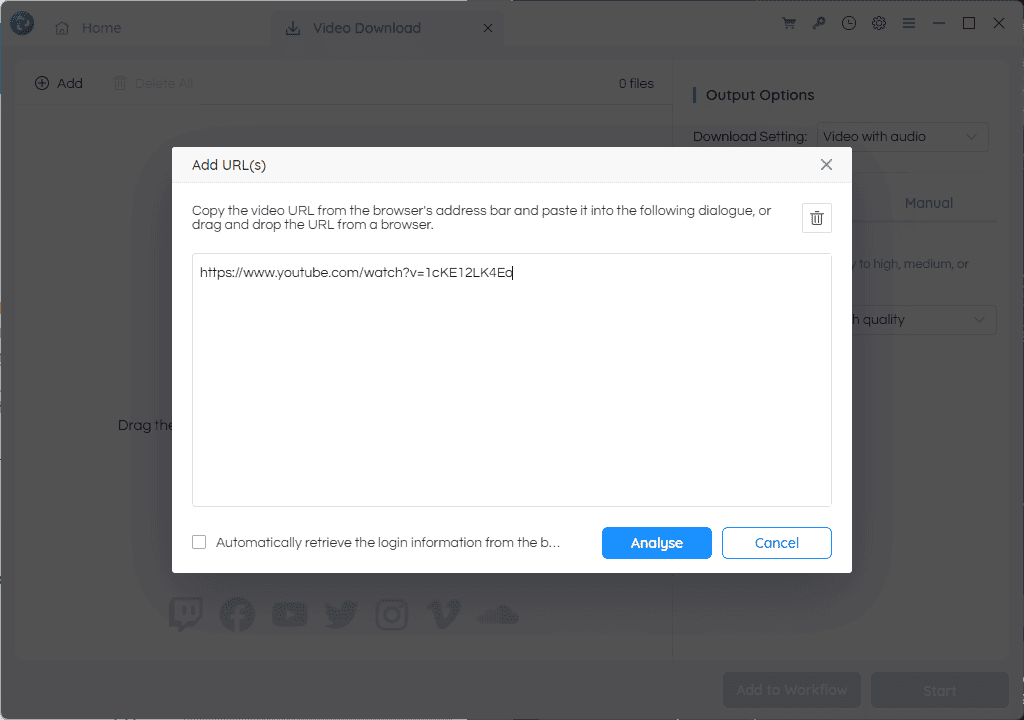
然后,您可以单击“下载设置”下拉菜单并选择是否希望文件包含视频, 音频,或者只是一个。
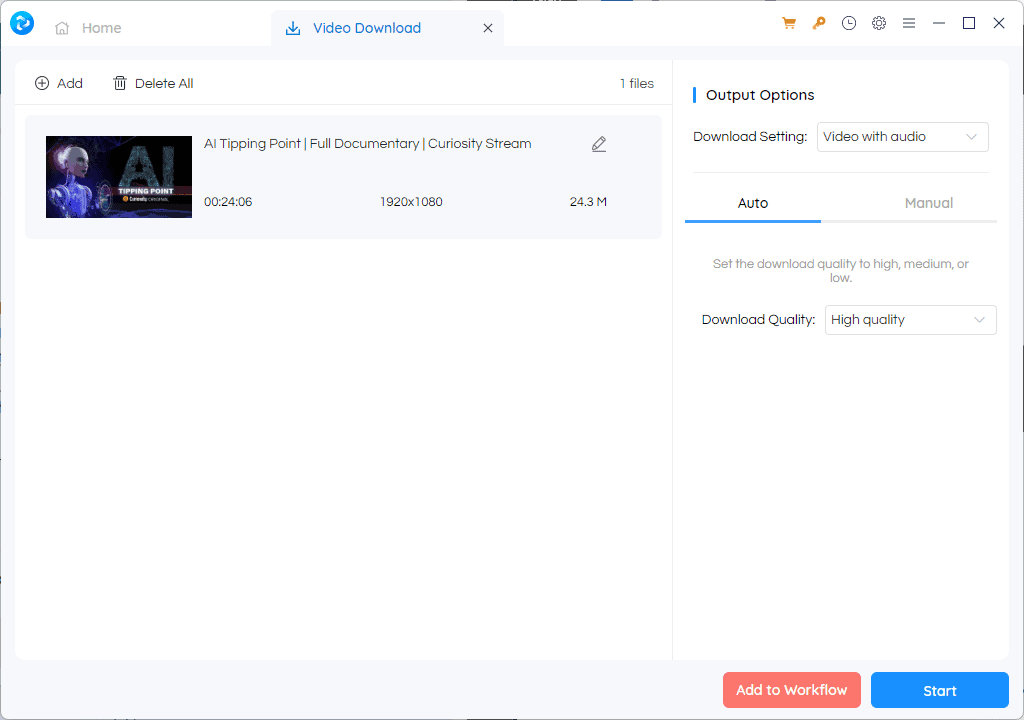
您可以修改下载质量设置以自动选择可能的最佳质量,也可以单击“手动”并选择特定值。
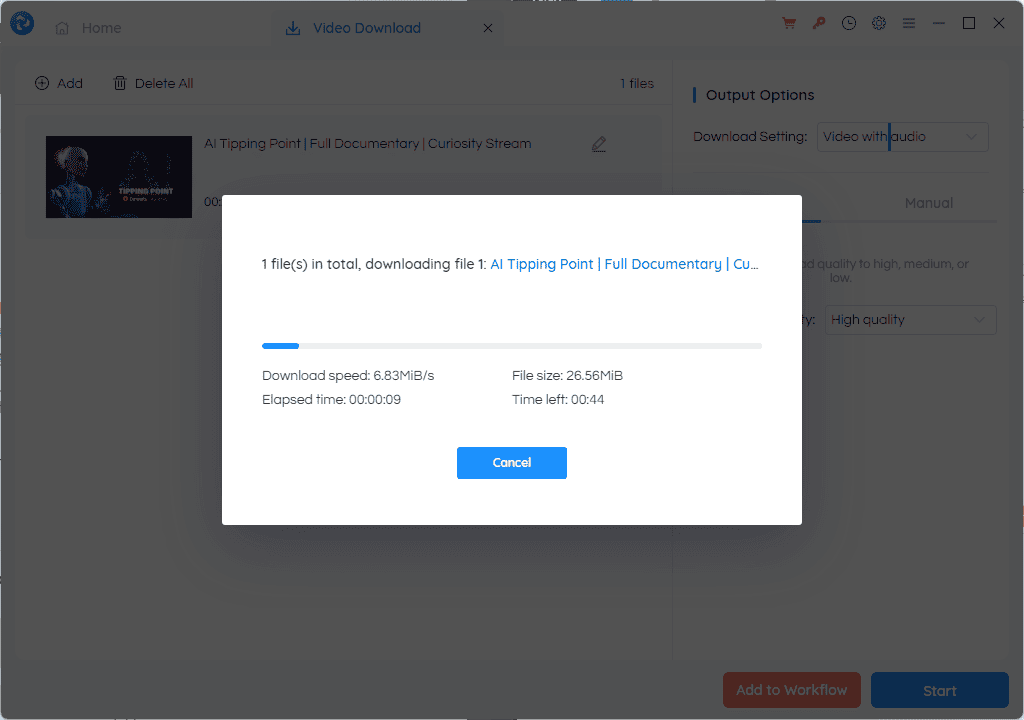
下载过程非常快,下载我用来测试其他应用程序的相同视频只用了不到 1 分钟。
优点
- 提供免费转换功能
- 视频编辑对所有用户免费
- 包括免费的 DVD 刻录机选项
- 具有100%无损品质输出
缺点
- 2D视频和3D转换不兼容
- 它包括一堆额外的软件
10. 互联网下载管理器(IDM)
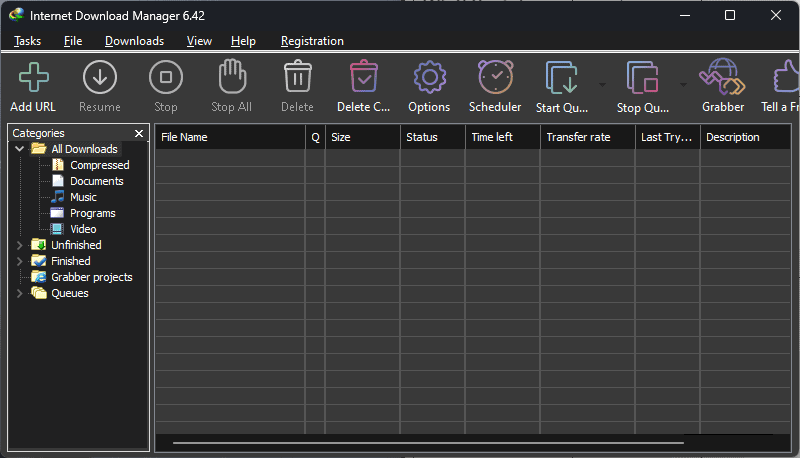
Internet 下载管理器(IDM)是一款老式设计的下载管理器,安装后就会集成到 Chrome 中。
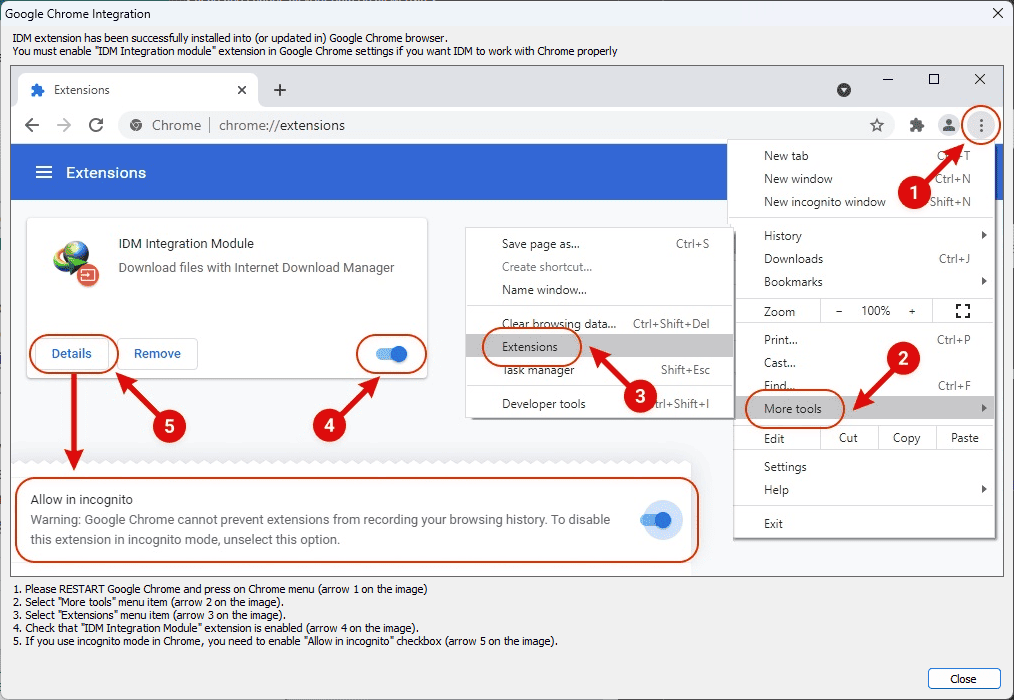
从扩展管理器激活扩展后,您可以下载的任何视频的页面上都会出现一个方便的小按钮。
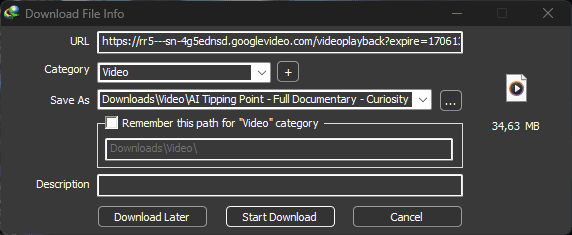
单击下载按钮后,该应用程序会自动将其链接传输到您 PC 上存储的软件中。您可以自定义下载要求,然后单击开始下载。
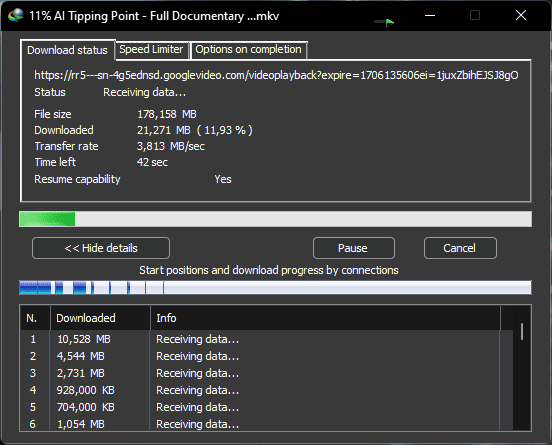
这个方便的工具包括速度限制器和完成选项卡上的方便选项。后者可让您为系统设置特定操作,例如播放下载的视频或重新启动电脑。
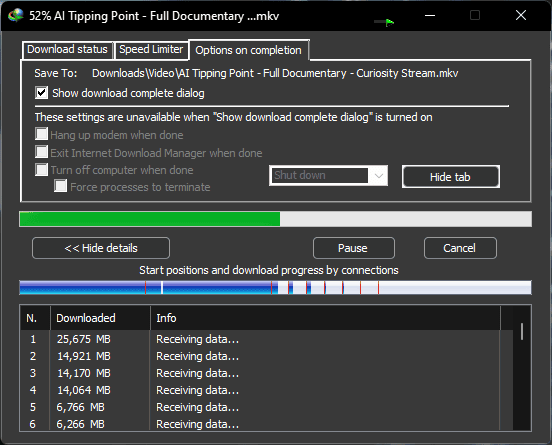
下载过程非常简单,只需一分钟即可完成。
优点
- 可以从各种来源下载
- 包括高清下载选项
- 可以同时执行多个转换
缺点
- 扩展设置可能会让某些用户感到困惑
- 该应用程序的设计已经过时
我如何对最佳免费视频下载软件进行排名?
| 软件 | 兼容性 | 下载速度 | RAM用途 | 网站支援 | 限制 |
|---|---|---|---|---|---|
| VideoProc 转换器 AI | 广泛的兼容性 | 5/5 | 314MB | YouTube、Facebook、Vimeo、SoundCloud、Flickr 等。 | 免费版本的功能有限;高级功能需要订阅 |
| 4K视频下载 | 跨平台兼容性 | 4/5 | 265MB | YouTube、Facebook、Vimeo、SoundCloud、Flickr、Dailymotion 等。 | 免费版本有广告和有限的功能 |
| 快照下载器 | 兼容各大平台 | 5/5 | 283MB | YouTube、Facebook、Instagram、Twitter、Vimeo 等。 | 免费版的功能有限 |
| Allavsoft 视频和音频下载器 | 广泛的兼容性 | 3/5 | 78MB | YouTube、Spotify、Vimeo、Kissasian、Lynda、Soundcloud、Facebook 等。 | 需要完整功能的许可证 |
| ByClick下载器 | 兼容各种系统 | 4/5 | 51MB | YouTube、Facebook、Instagram、Twitter、Vimeo、Dailymotion、优酷等。 | 免费版的功能有限 |
| YTD视频下载 | 广泛的兼容性 | 3/5 | 81MB | YouTube、Facebook、Vimeo 等 | 免费版本对输出格式和分辨率有限制 |
| Freemake Video Downloader | 与Windows兼容 | 4/5 | 94.9MB | YouTube、Facebook、Liveleak、Veoh、Vimeo、Dailymotion 等。 | 安装程序中捆绑的其他软件 |
| WinX Youtube 下载器 | 与Windows兼容 | 3/5 | 103MB | YouTube、Facebook、Vimeo、Dailymotion 等。 | 安装过程中可能包含广告软件 |
| 任何视频转换器 | 跨平台兼容性 | 4/5 | 230MB | YouTube、Facebook、Vimeo 等 | 频繁提示升级到高级版本 |
| 网络下载管理器 | Windows 和 Mac 兼容性 | 5/5 | 75MB | 支持多种网站 | 免费版本对输出格式和分辨率有限制 |
- I 确保列表中的所有软件都与 Windows 10 兼容 他们支持多种视频格式。
- 我搜索了 可以快速下载视频的软件,提供流畅的用户体验.
- 我测试了工具看看 每个软件使用多少系统资源。最好的应用程序应该是 轻量级且不影响您的系统 太多。当每个软件处理视频时进行读数。
- I 验证每个软件支持视频下载的网站数量。支持的网站越多,应用程序就越好。
- 我也 考虑了所有限制。其中包括对 您可以同时下载的视频数量, 最大分辨率或 视频长度限制.
我所有的首选都在上述标准中表现良好。然而,这里有一些值得尊敬的提及以及为什么我将它们排除在列表之外:
- JDownloader – 由于其大量资源占用和复杂的界面而被排除在列表之外。
- ClipGrab – 我没有包含此软件,因为它试图将软件捆绑到其安装程序中,这对某些用户来说可能是一个问题。
正如您所看到的,有大量可用的软件选项,但其中只有少数值得您花时间。
我测试了适用于 Windows 10 的最佳免费视频下载应用程序的各个方面,因此您不必这样做。
在下面的评论部分与我们分享您的选择。








